
Systemet VAC kunne ikke bekrefte spilløkten din - løsning på problemet med å lansere spill i Steam
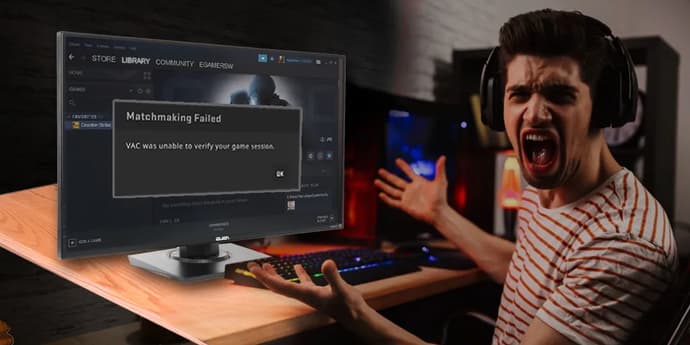
VAC - Valve Anti-Cheat er Valves programvareløsning for å forhindre spillere i å bruke uærlige teknikker, nemlig jukseprogrammer som lar deg få en urettferdig fordel i spill ved å endre de originale spillfilene. VAC er for tiden en intern komponent av Steam-plattformen.
Hvordan VAC fungerer
VAC-modulen er lastet inn i datamaskinens minne og overvåker inntrenging av fremmede prosesser i spillet. Hvis noen prosesser prøver å forstyrre arbeidet med de originale spillfilene, vil en slik prosess mest sannsynlig bli sett på som et jukseprogram. I dette tilfellet sendes en bruddmelding til den sentrale ventilserveren, og den krenkende kontoen er blokkert.
Når meldingen "VAC ikke kunne bekrefte spilløkten" vises
Hver gang spillet lanseres, må VAC-komponenten verifisere originaliteten til hver spillkomponent (digital signatur). Hvis det ikke er noen signatur, bør VAC blokkere et slikt program. Imidlertid er det situasjoner der VAC av en eller annen grunn ikke kan kontrollere komponentene i spillet. Det er denne situasjonen som fører til meldingen "VAC-systemet klarte ikke å bekrefte spilløkten din."
De mest sannsynlige årsakene til denne meldingen er:
- Brudd på innstillingene på spillerens datamaskin. For eksempel å sette banene for plasseringen av spillfiler. I dette tilfellet kan ikke VAC bare finne filene og bibliotekene som den skal sjekke;
- Problemer med internettilgang. For eksempel når du endrer en ruter eller dens innstillinger;
- Blokkerer VAC av antivirus eller brannmur (inkludert brannmuren til selve Windows).
Måter å løse problemet på
La oss nå se nærmere på alle måtene å løse VAC-oppstartsproblemet.
1. Prøver å starte Steam på nytt
Feil og ustabilt arbeid fra Steam-klienten, der spill kan slutte å kjøre, er ganske vanlig. Det kan være mange grunner - installere/installere programvare og drivere på nytt, oppdatere systemet osv. Vi anbefaler at du logger av og går inn på nytt. Hvis det ikke hjelper, kan du prøve igjen å logge ut og logge på Steam på vegne av administratoren.
2. Start datamaskinen på nytt og start Steam
Du kan le, men en triviell omstart hjelper ofte, spesielt hvis du liker å bruke PC-en i hvilemodus.
3. Tømning av nedlastingsbufferen i Steam-klienten
Ifølge tilbakemeldinger fra spillere hjelper det i de fleste tilfeller å tømme nedlastingsbufferen i Steam.
- Vis meny
- Element "Innstilling"
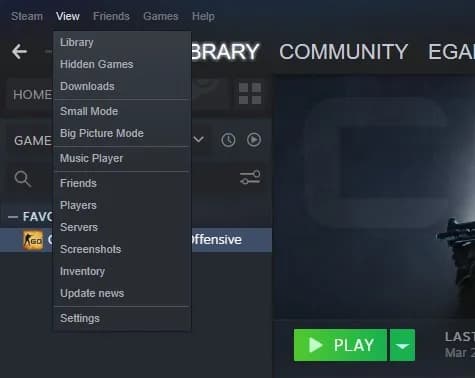
- Element "Nedlastinger" ("Last ned")
- SLETT NED CACHE-knapp
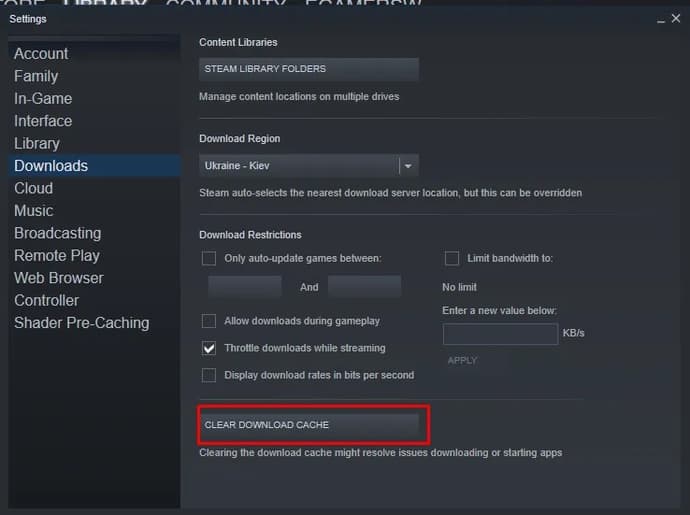
4. Kontrollere integriteten til systemfiler
Det er dusinvis av grunner som kan føre til utilsiktet sletting eller skade på spillfiler. Derfor er det verdt å sjekke integriteten deres i klienten selv:
- Velg "LIBRARY" -menyen
- Hold musepekeren over ønsket spill og trykk på høyre tast
- Klikk på "Eiendom" i menyen som vises.
- I neste vindu går du til "LOKALE FILER"
- Klikk på knappen "Bekreft integriteten til spillfiler"
Etter det vil systemet begynne å sjekke. Hvis skanningen finner ødelagte filer, blir de lastet ned igjen.
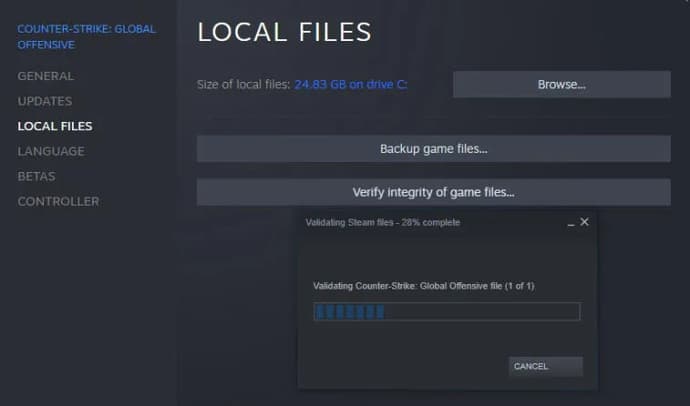
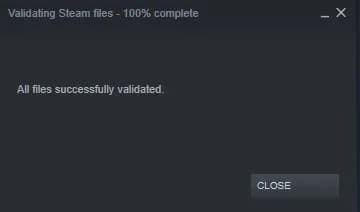
5. Windows-brannmur
En ganske vanlig årsak er blokkering av nettverkstilkoblingen av den innebygde Windows-brannmuren. Prøv å deaktivere den og starte Steam-klienten og spillet på nytt. Hvis feilen forsvinner, må du konfigurere listen over blokkerte applikasjoner i selve brannmuren.
6. Kontrollere nettverksutstyr og dato/klokkeslettinnstillinger
Det vil ikke være overflødig å dobbeltsjekke nettverkstilkoblingen, pinge spillserveren, starte tilgangspunktet og ruteren på nytt.
I tillegg må du sjekke dato og klokkeslett på datamaskinen din. En forutsetning for VAC-drift er at tiden tilsvarer tidssonen i din region.
7. Dampkonflikt med annen programvare
I følge Valve selv kan VAC anti-cheat- og Steam-servere forstyrre noen av følgende programmer:
- CCleaner
- Kraftskall
- Sandkasse
- Juksemotor
- IObit Start-meny 8
- Process Hacker
- DLL-injektorer
- Hypervisorer
- Steam Idlers
Hvis du har noen av de ovennevnte programmene installert, kan du prøve å deaktivere det og sjekke om feilen "VAC-systemet ikke kunne bekrefte spilløkten din" forsvant.
8. Oppdater sjekkfilene Steam.dll og SteamUI.dll
- Du må lukke Steam-klienten
- Gå til mappen der Steam er installert
- Slett 2 filer i denne mappen: dll, SteamUI.dll
- Start Steam
Etter at programmet har startet, laster det opp de slettede filene på nytt.
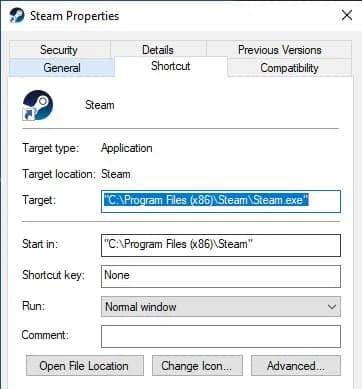
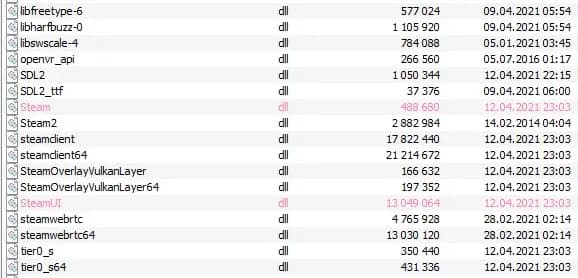
Mange artikler foreslår fortsatt at du sletter filen clientregistry.blob, men denne filen mangler for øyeblikket i Steam-mappen.
9. Koble til nettverket på nytt i Steam-klienten
- Lukk Steam og åpne den igjen
- Klikk på "Steam" -fanen øverst til venstre
- Klikk på "Gå frakoblet" og vent på omstart
- Åpne fanen "Steam" igjen, og velg "Gå online"
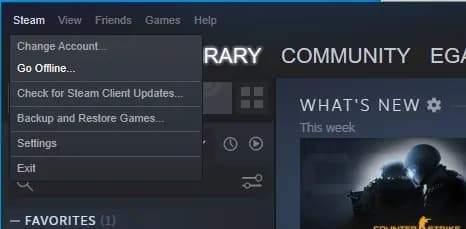
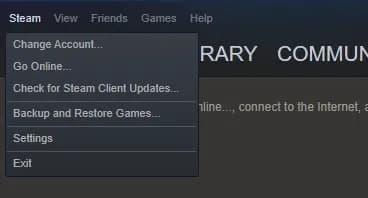
10. Bruke det innebygde SteamService-verktøyet
Dette verktøyet lar deg gjenopprette viktige Steam-komponenter.
- Lukk Steam-appen
- START-knapp (Windows) - Kjør (START - Kjør)
- I "Åpne" -feltet kopierer du kommandoen: C: \ Program Files (x86) \ Steam \ bin \ SteamService.exe/reparasjon
- Klikk på "OK" -knappen
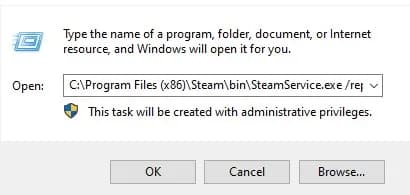
Vent på kommandokjøringen, åpne Steam og sjekk om feilen "VAC-systemet ikke kunne bekrefte spilløkten din" forsvant.
11. Deaktivert DEP (Data Execution Prevention)
DEP er designet for å forhindre at kode kjøres fra minneadresser som er merket som ikke-kjørbare. Med andre ord blokkerer DEP en av de mulige måtene malwareangrep kan gjøre.
For noen programmer kan aktivert DEP imidlertid føre til funksjonsfeil, så det er mulig at DEP er deaktivert. Men i dette tilfellet oppstår et annet problem - når DEP er av, vil ikke VAC-systemet tillate at spillet starter, siden muligheten for infeksjon med skadelig programvare åpner seg, for at VAC kan fungere, må du aktivere DEP.
For å aktivere DEP trenger du:
- Anropskonsoll (skriv inn cmd i "Åpne" -feltet)
- Skriv inn kommandoen bcdedit.exe/set {current} nx OptIn i konsollen og trykk "ENTER"
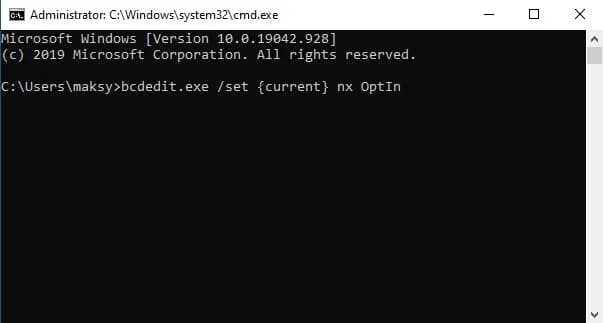
Denne kommandoen vil slå på DEP-modus, men det kan slutte å kjøre et program som trenger DEP av.
Dette problemet kan enkelt løses:
- Åpne i Windows "Kontrollpanel" - "System" - "Avanserte systeminnstillinger" ("Kontrollpanel" - "System" - "Avanserte systeminnstillinger")
- I vinduet som åpnes klikker du på "Innstillinger" -knappen i "Ytelse" -delen
- Velg fanen "Forebygging av datautførelse"
- Slå på "Slå på DEP for alle programmer og tjenester unntatt de jeg velger"
Deretter klikker du på "Legg til" -knappen og spesifiserer alle programmer som skal fungere med DEP slått av.
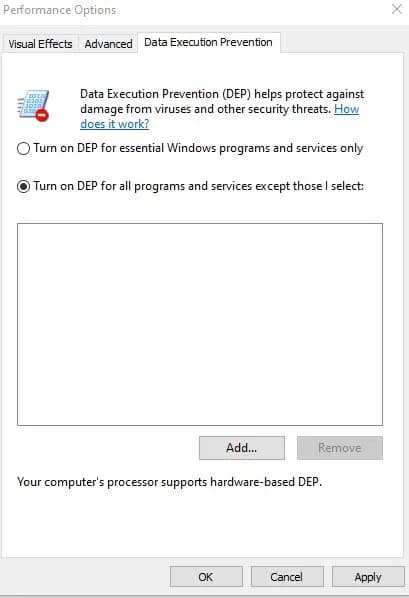
12. Tekniske feil i Steam-arbeidet
Det er situasjoner når Steam krasjer, på grunn av at ingen kan logge på i det hele tatt eller det oppstår en massiv VAC-sjekkfeil (teknisk arbeid på serveren, serverkrasj, problemer med skytilgang til domenet osv.). I dette tilfellet trenger du bare å vente litt mens tjenesten er gjenopprettet. For å overvåke problemer med tilgang til Steam selv, kan du bruke tjenesten https://steamstat.us/.
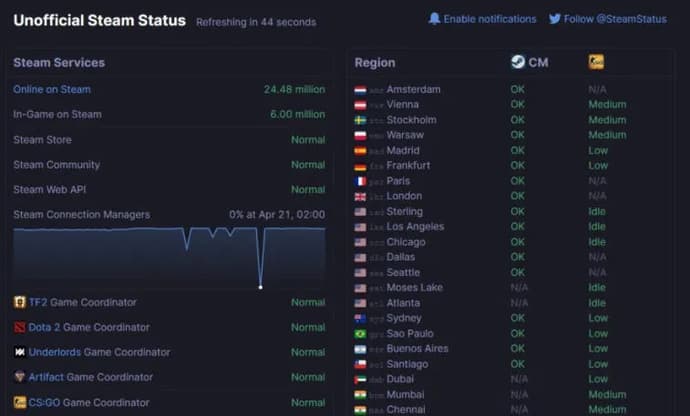
13. Installere spillet eller Steam på nytt
Den mest drastiske måten er å installere spillet på Steam på nytt eller installere Steam på nytt. For å avinstallere Steam fullstendig, er det best å bruke spesielle programmer som, i tillegg til å avinstallere programmet, vil rydde opp all informasjon om det i hurtigbufferen, midlertidige filer og register (for eksempel Avinstalleringsverktøyet).
PS Hvis du har spørsmål eller kan foreslå andre løsninger på problemet med meldingen "VAC-systemet kunne ikke bekrefte spilløkten din", skriv dem i kommentarene.

Yuriy Sheremet - ekspert på mobilspill og e-sport blant skytespill og MOBA-spill.
På EGamersWorld jobber Yuriy, som i 2020 da han begynte på portalen, med innhold, om enn med justeringer av ansvarsområdet sitt.
 Hvordan fullføre Eyes On The Prize i Arc Raiders: Steg-for-steg-guideArc Raiders gjennomgang for Eyes On The Prize-oppdraget, som dekker mål, nødvendige gjenstander, puslespillkontekst og fullføringsdetaljer i en oversiktlig guide.
Hvordan fullføre Eyes On The Prize i Arc Raiders: Steg-for-steg-guideArc Raiders gjennomgang for Eyes On The Prize-oppdraget, som dekker mål, nødvendige gjenstander, puslespillkontekst og fullføringsdetaljer i en oversiktlig guide. Hvordan fullføre med et spor i Arc Raiders: Steg-for-steg-veiledningArc Raiders gjennomgang dekker With a Trace-oppdraget, med detaljerte steder, mål, puslespillkontekst og belønninger uten spoilere eller omveier.
Hvordan fullføre med et spor i Arc Raiders: Steg-for-steg-veiledningArc Raiders gjennomgang dekker With a Trace-oppdraget, med detaljerte steder, mål, puslespillkontekst og belønninger uten spoilere eller omveier.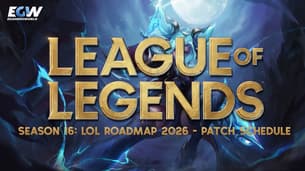 League of Legends sesong 16: LoL-veikart 2026 – OppdateringsplanLoL Roadmap 2026 er her! Utforsk oppdateringsplanen for sesong 16, viktige målsettingsoppdateringer og det nye Role Quest-systemet. Hold deg oppdatert på alle datoer og nyheter for League of Legends sesong 16.
League of Legends sesong 16: LoL-veikart 2026 – OppdateringsplanLoL Roadmap 2026 er her! Utforsk oppdateringsplanen for sesong 16, viktige målsettingsoppdateringer og det nye Role Quest-systemet. Hold deg oppdatert på alle datoer og nyheter for League of Legends sesong 16. Beste CS2-lag i 2025CS2 i 2025 leverte elitekonkurranse med to major-turneringer, sjokkerende resultater og fremragende lag. Oppdag de 10 beste lagene og deres innvirkning på sesongen.
Beste CS2-lag i 2025CS2 i 2025 leverte elitekonkurranse med to major-turneringer, sjokkerende resultater og fremragende lag. Oppdag de 10 beste lagene og deres innvirkning på sesongen.

